Nepaisant to, kad „Apple“ yra pirmoji išmaniajame telefone suteikusi skaitmeninį asistentą, ji šiek tiek atsilieka išleisdama „Siri“ maitinamą išmanųjį garsiakalbį. Prieš kelerius metus buvo pristatytas originalus „HomePod“, kuris liko vieninteliu bendrovės išmaniųjų garsiakalbių pasiūlymu, kol nebuvo išleistas „HomePod Mini“. Dabar „HomePod“ gamyba buvo nutraukta, todėl „Mini“ liko vienintelis išmanusis garsiakalbis, maitinamas „Siri“. Nepaisant to, „Apple“ ir toliau stengiasi pristatyti naujus išmaniųjų garsiakalbių atnaujinimus, įskaitant „Intercom“.
Turinys
- Susiję skaitymai
- Kaip nustatyti domofoną „HomePod“ arba „HomePod Mini“.
-
Kaip naudoti „HomePod“ kaip domofoną
- Susiję įrašai:
Susiję skaitymai
- Atėjo laikas atsisveikinti su Apple HomePod
- Geriausi „Apple HomePod“ keitimai dabar, kai jis buvo nutrauktas
- HomePod Mini apžvalga
- Kaip sukurti „HomePod Mini“ stereofoninę porą
- Pataisykite „iPhone“ neaptinkantį „HomePod“.
Kaip nustatyti domofoną „HomePod“ arba „HomePod Mini“.
Viena iš pagrindinių „HomePod Mini“ funkcijų yra „Intercom“. Tai naujas būdas bendrauti su kitais šeimos nariais ir, nors jis buvo pristatytas kartu su „HomePod“, jis pasiekiamas beveik visuose jūsų „Apple“ įrenginiuose.
„Intercom“ siūlo greitą ir paprastą būdą siųsti balso pranešimus šeimos nariams, gyvenantiems skirtinguose namo kambariuose. Sukurkite domofono pranešimą, nurodykite, į kurį įrenginį ar zoną siųsti pranešimą, ir išjunkite. Tada asmuo arba žmonės gali atsakyti į domofono pranešimą, kad ir kur jį gautų.
Štai kaip galite nustatyti domofoną „HomePod“ arba „HomePod Mini“:
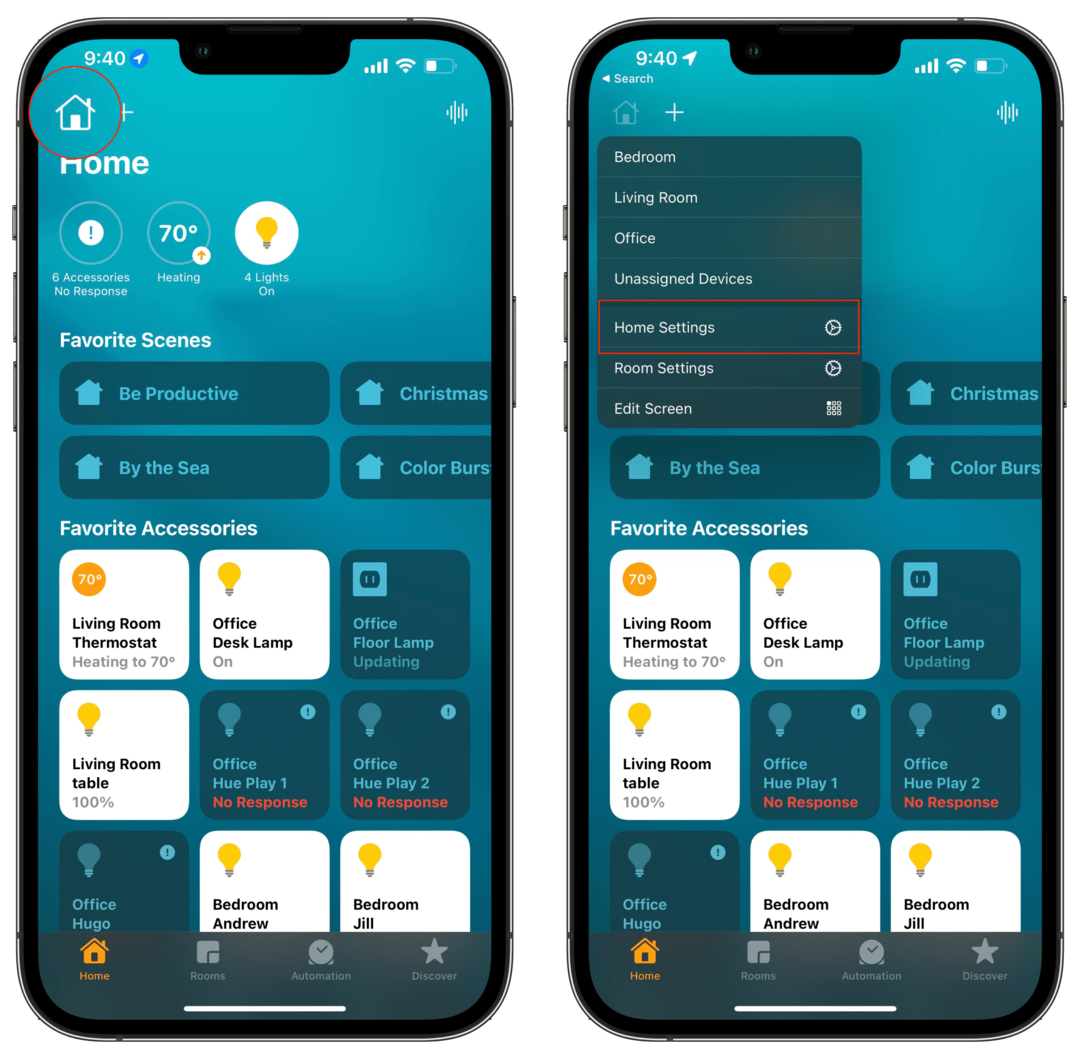
- Atidaryk Namai programa „iPhone“ ar „iPad“.
- Bakstelėkite Namai piktogramą viršutiniame kairiajame kampe.
- Išskleidžiamajame meniu bakstelėkite Namų nustatymai.
- Bakstelėkite Domofonas nustatymų skydelyje.
- Pasirinkite vieną iš šių parinkčių, kada norite gauti pranešimus:
- Niekada
- Kai aš namuose
- Bet kur
- Bakstelėkite perjungiklį šalia „HomePod“ arba „HomePod Mini“, kuriam norite įjungti domofoną.
- Viršutiniame kairiajame kampe palieskite Atgal.
- Bakstelėkite padaryta viršutiniame dešiniajame kampe.
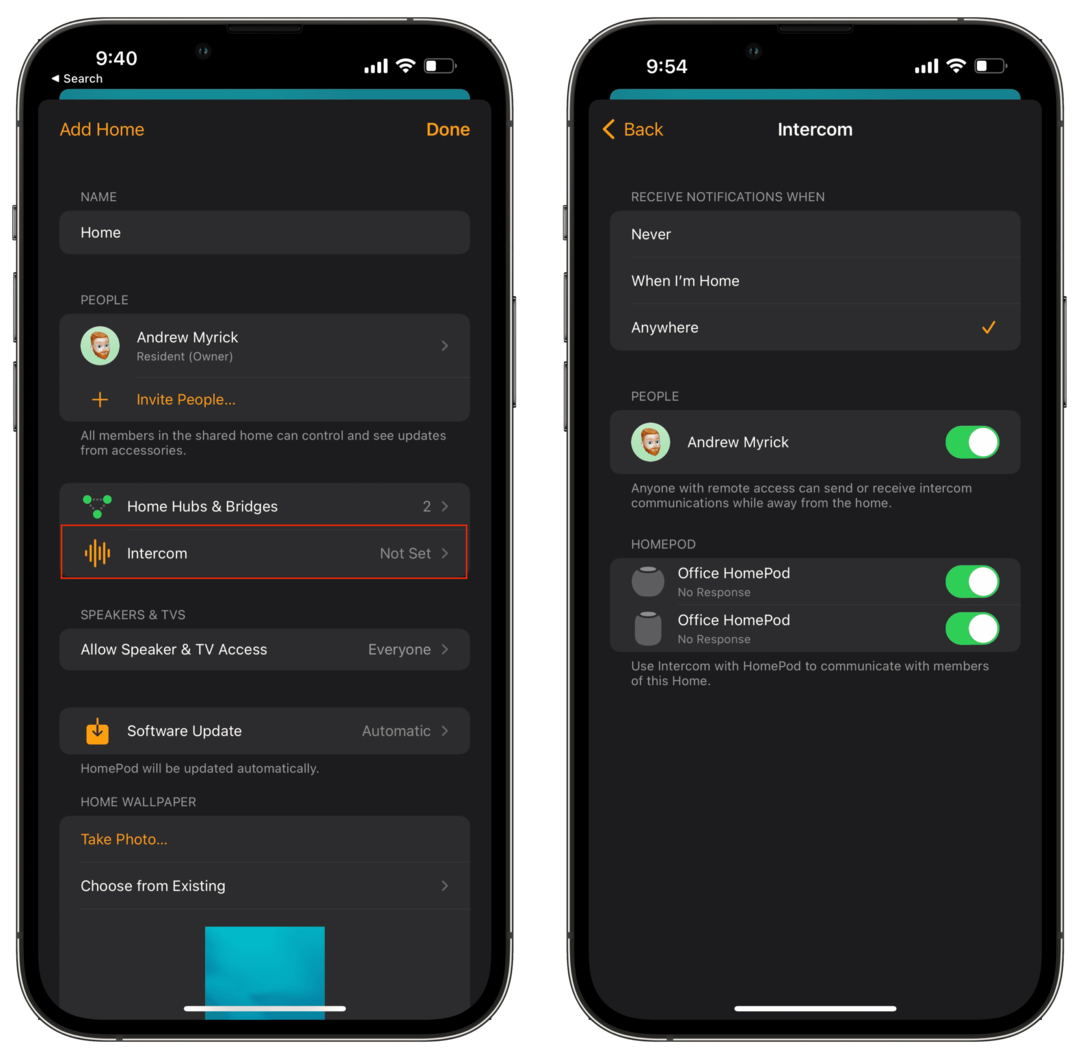
Kaip naudoti „HomePod“ kaip domofoną
Įjungę domofono funkciją ir viską nustatę, galite pradėti naudotis šia funkcija. Toliau naudojamas metodas skirtas tiems, kurie nori rankiniu būdu išsiųsti domofono pranešimą, bet taip pat galite tiesiog paprašyti Siri iš savo įrenginio.
- Atidaryk Namai programa „iPhone“ ar „iPad“.
- Bakstelėkite Domofonas mygtuką viršutiniame dešiniajame kampe.
- Pasakykite pranešimą, kurį norite išsiųsti naudodami „HomePod“ domofono funkciją.
- Bakstelėkite padaryta mygtuką, kai baigsite įrašymą.
Įrašydami pranešimą būtinai nurodykite, su kuriuo HomePod naudojate domofoną. Taigi, jei norite naudoti domofono funkciją su HomePod, esančiu jūsų svetainėje, pasakykite „Klauskite svetainės „Ar kas nors matė mano raktus?“ Taip užtikrinama, kad domofono pranešimas būtų išsiųstas į tinkamą „HomePod“, o ne tik į visus jūsų „HomePods“ ar „HomePod Mini“. namai.
Gavę domofono pranešimą, galėsite atsakyti tiesiai iš to paties „HomePod“. Jei domofono įrašymas buvo pasiektas visuose įrenginiuose, jūsų atsakymas taip pat siunčiamas į visus įrenginius, kurie gavo pradinį pranešimą. Bet jei pranešimas buvo išsiųstas į konkretų kambarį, atsakymas siunčiamas tik į įrenginį, kuris inicijavo domofono pokalbį.
Andrew yra laisvai samdomas rašytojas, gyvenantis JAV rytinėje pakrantėje.
Bėgant metams jis rašė įvairioms svetainėms, įskaitant „iMore“, „Android Central“, „Phandroid“ ir keletą kitų. Dabar jis dienas leidžia dirbdamas ŠVOK įmonėje, o naktimis dirba kaip laisvai samdomas rašytojas.